| Web Manager: Menús de configuración > Administración de llamadas salientes |
|
Lista de llamadas |
Puede acceder al conjunto de listas si selecciona Administración de llamadas salientes y hace clic en Lista de llamadas. También se puede acceder desde la Lista de usuarios de teléfonos; para ello, haga clic en el icono de edición ![]() que aparece en el panel Llamadas salientes.
que aparece en el panel Llamadas salientes.
El sistema utiliza las listas para controlar los números que los usuarios pueden o no pueden marcar.
| • | Lista de elementos permitidos Las listas de permitidos se utilizan para ingresar números o tipos de números que los usuarios asociados con la lista pueden marcar si no se les permite marcar otros números. Puede configurar hasta 8 listas, cada una con 10 números. |
| • | Lista de elementos no permitidos Las listas de elementos no permitidos se utilizan para ingresar números o tipos de números que los usuarios asociados con la lista no pueden marcar. Puede configurar hasta 10 de estas listas. Puede configurar hasta 8 listas, cada una con 10 números. |
| • | Lista de números de emergencia Esta lista se utiliza para ingresar números que todos los usuarios pueden marcar en cualquier momento, independientemente de cualquier otra configuración que podría prohibirles marcar números para llamadas salientes. Puede configurar hasta 10 números en esta lista. |
| • | Entradas de códigos de cuenta Puede ingresar hasta 99 códigos de cuenta. Además, se pueden configurar usuarios seleccionados para que ingresen un código de cuenta cada vez que realicen una llamada externa saliente. |
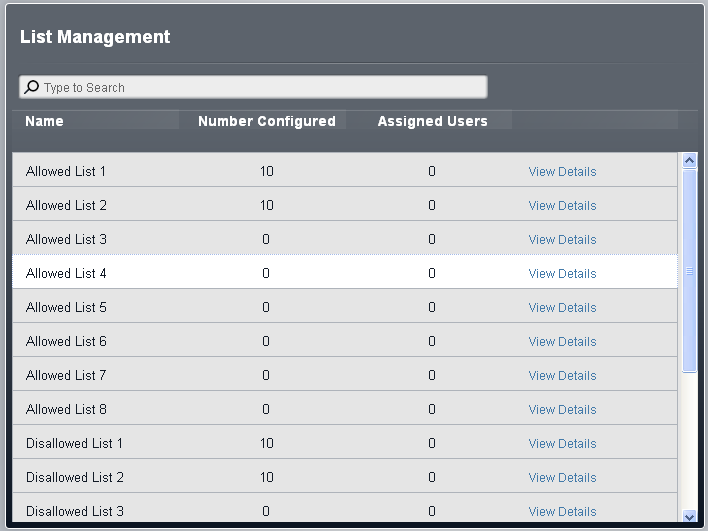
Para ver el contenido de una lista y los usuarios asignados a la lista, haga clic en Ver detalles.
Editar una lista de números
| 1. | Desde la barra de menús, haga clic en Usuario. |
| 2. | El panel Llamadas salientes junto a la lista de usuarios proporciona un resumen de las listas actualmente configuradas. Haga clic en el icono de edición |
| 3. | Desde la tabla Administración de listas, seleccione el enlace Ver detalles de la lista que desea editar. |
| • | El panel Números de teléfono de la lista muestra los números permitidos. Edite los números según sea necesario. |
| • | El panel Asignar usuarios a la lista se utiliza para determinar qué usuarios se asignan a la lista. |
| 4. | Al finalizar, haga clic en Guardar. |
| 5. | Para acceder a otra lista, haga clic en << Lista anterior o Siguiente lista>>. También puede hacer clic en << Atrás para regresar a la tabla de todas las listas. |
Listas de elementos permitidos
Cada lista de elementos permitidos contiene números de teléfono externos que los usuarios de la lista pueden marcar. Las Listas de elementos permitidos a las cuales está asignado un usuario anulan las listas de elementos no permitidos a las cuales también han sido asignados. Los números de las listas de elementos permitidos asignadas a un usuario también anulan las configuraciones de Llamadas bloqueadas y Restricciones de llamadas salientes que se puedan aplicar a un usuario.
Existen ocho listas y cada una contiene hasta 10 números. Cada número puede usar los dígitos de marcado del teléfono 0 a 9, *. # y pueden tener hasta 28 dígitos de longitud. Además puede usar el caracter ? como comodín para un solo dígito.
Para editar una Lista de elementos permitidos
| 4. | Desde la barra de menús, haga clic en Usuario. |
| 5. | El panel Llamadas salientes junto a la lista de usuarios proporciona un resumen de las listas actualmente configuradas. Haga clic en el icono de edición |
| 6. | Desde la tabla Administración de listas, seleccione el enlace Ver detalles de la lista que desea editar. |
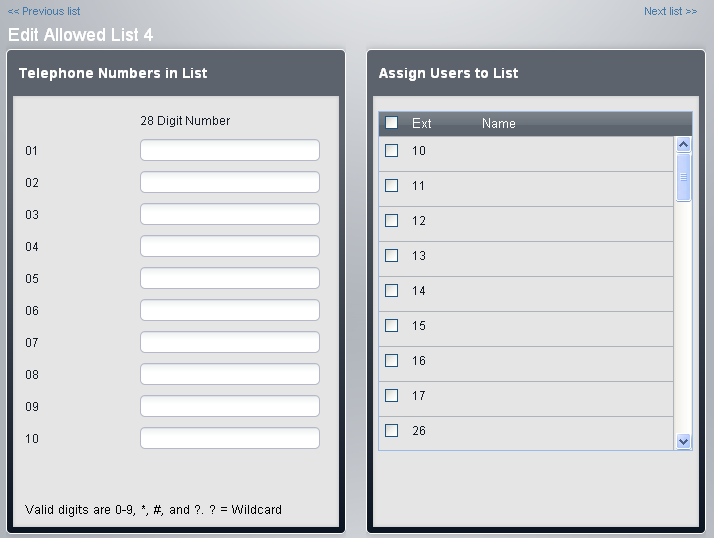
| • | El panel Números de teléfono de la lista muestra los números permitidos. Edite los números según sea necesario. |
| • | El panel Asignar usuarios a la lista se utiliza para determinar qué usuarios se asignan a la lista. |
| 6. | Al finalizar, haga clic en Guardar. |
| 7. | Para acceder a otra lista, haga clic en << Lista anterior o Siguiente lista>>. También puede hacer clic en << Atrás para regresar a la tabla de todas las listas. |
Listas de elementos no permitidos
Cada lista de elementos no permitidos contiene números de teléfono externos que los usuarios a quienes se asignó la lista no pueden marcar. Existen ocho listas y cada una contiene hasta 10 números. Cada número puede usar los dígitos de marcado del teléfono 0 a 9, *. # y pueden tener hasta 28 dígitos de longitud. Además puede usar el caracter ? como comodín para un solo dígito.
Los números de las listas de elementos no permitidos de las que los usuarios son miembros se anulan si aparecen también en las listas de números permitidos, la lista de números de emergencia de la que el usuario es miembro y también mediante los números de marcación rápida del sistema señalados.
Para editar una lista de números no permitidos
| 7. | Desde la barra de menús, haga clic en Usuario. |
| 8. | El panel Llamadas salientes junto a la lista de usuarios proporciona un resumen de las listas actualmente configuradas. Haga clic en el icono de edición |
| 9. | Desde la tabla Administración de listas, seleccione el enlace Ver detalles de la lista que desea editar. |
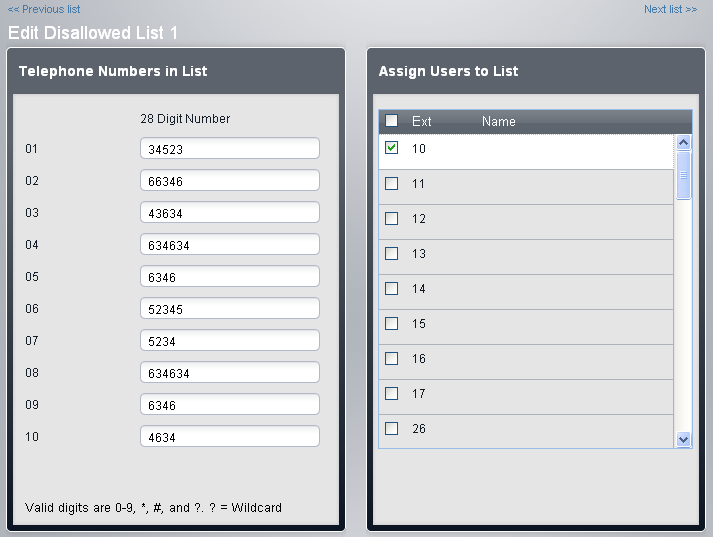
| • | El panel Números de teléfono de la lista muestra los números permitidos. Edite los números según sea necesario. |
| • | El panel Asignar usuarios a la lista se utiliza para determinar qué usuarios se asignan a la lista. |
| 8. | Al finalizar, haga clic en Guardar. |
| 9. | Para acceder a otra lista, haga clic en << Lista anterior o Siguiente lista>>. También puede hacer clic en << Atrás para regresar a la tabla de todas las listas. |
En esta lista puede introducir 10 números de teléfonos de emergencia. La lista se aplica a todos los usuarios y anula toda restricción de marcación que deba aplicarse a los usuarios.
Los números normales de emergencia de la configuración regional del sistema se agregan automáticamente de manera predeterminada y no deben eliminarse.
Para editar la lista de números de emergencia
| 10. | Desde la barra de menús, haga clic en Usuario. |
| 11. | El panel Llamadas salientes junto a la lista de usuarios proporciona un resumen de las listas actualmente configuradas. Haga clic en el icono de edición |
| 12. | Desde la tabla Administración de listas, seleccione el enlace Ver detalles de la lista que desea editar. |
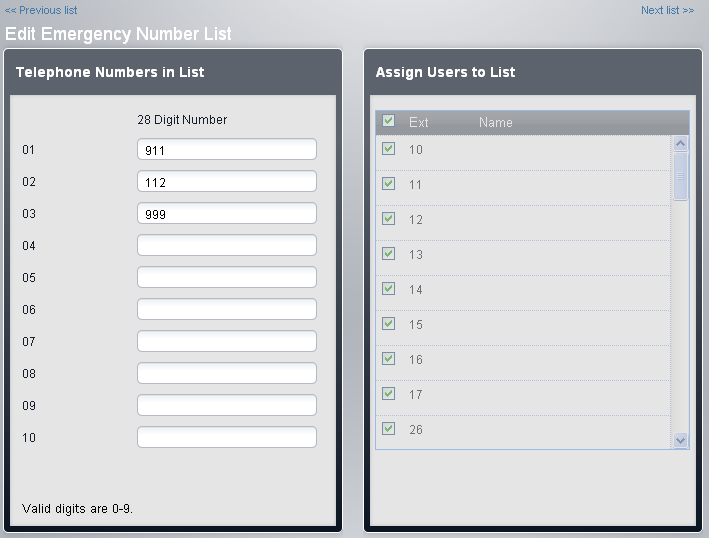
| • | El panel Números de teléfono de la lista muestra los números permitidos. Edite los números según sea necesario. |
| • | El panel Asignar usuarios a la lista se utiliza para determinar qué usuarios se asignan a la lista. |
| 10. | Al finalizar, haga clic en Guardar. |
| 11. | Para acceder a otra lista, haga clic en << Lista anterior o Siguiente lista>>. También puede hacer clic en << Atrás para regresar a la tabla de todas las listas. |
Es posible que se requiera que las extensiones introduzcan un código de cuenta válido cuando se realice una llamada externa saliente. La lista Entradas de código de cuenta contiene los códigos de cuenta que se aceptan como válidos y los usuarios seleccionados que deben introducir uno de estos códigos; es decir, los usuarios que tienen configurada la Entrada de código de cuenta forzada.
Los códigos de cuenta se usan normalmente para controlar la asignación de costos y la restricción de llamadas salientes. El código de cuenta que se utiliza en las llamadas se incluye en la información de la llamada del registro de llamadas SMDR del sistema. Los usuarios pueden introducir un código de cuenta durante una llamada utilizando un botón Entrada de código de cuenta . Una vez que el usuario ha ingresado el código de cuenta con una llamada, sólo ese usuario podrá cambiar ese código de cuenta de la llamada ingresando otro.
Una vez que se haya completado una llamada usando un código de cuenta, la información de ese código se borra de la información de la llamada del usuario. Esto significa que las funciones de remarcar no volverán a ingresar el código de cuenta.
Todos los usuarios (excepto los teléfonos analógicos) también pueden introducir códigos de cuenta voluntarios en cualquier momento durante una llamada usando el botón Entrada de código de cuenta. Los códigos de cuenta voluntarios se registran del mismo modo que los códigos de cuenta forzados, pero no se validan.
Para editar la lista de entradas de códigos de cuenta
| 13. | Desde la barra de menús, haga clic en Usuario. |
| 14. | El panel Llamadas salientes junto a la lista de usuarios proporciona un resumen de las listas actualmente configuradas. Haga clic en el icono de edición |
| 15. | Desde la tabla Administración de listas, seleccione el enlace Ver detalles de la lista que desea editar. |
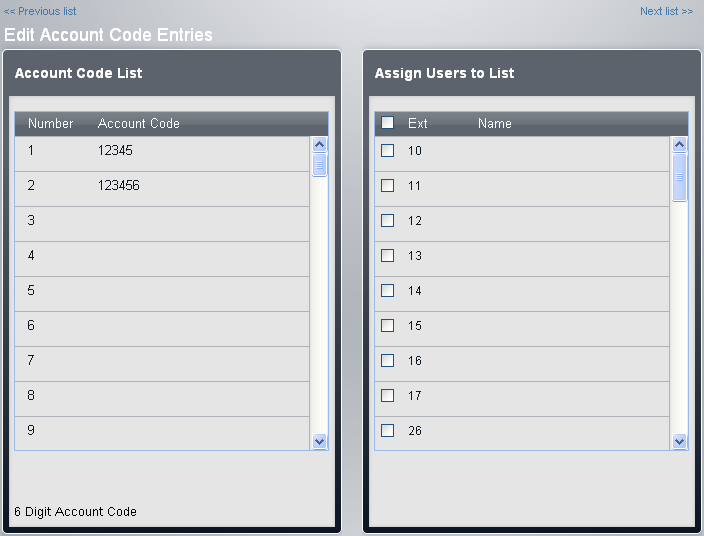
| • | El panel Lista de códigos de cuenta muestra los códigos de las cuentas. Puede editarlos según sea necesario. |
| • | El panel Números de teléfono de la lista muestra los números permitidos. Edite los números según sea necesario. |
| • | El panel Asignar usuarios a la lista se utiliza para determinar qué usuarios se asignan a la lista. |
| 12. | Al finalizar, haga clic en Guardar. |
| 13. | Para acceder a otra lista, haga clic en << Lista anterior o Siguiente lista>>. También puede hacer clic en << Atrás para regresar a la tabla de todas las listas. |
|
© 2020 Avaya LLC - Número 03.a.– 16:03, 22 July 2020 (calling_list.htm) Las cifras, datos y operaciones de rendimiento citados en este documento son típicos y deben confirmarse específicamente por escrito por Avaya antes de que sean aplicables a cualquier orden particular o contrato. La empresa se reserva el derecho a realizar modificaciones o enmiendas bajo su propia discreción. La publicación de la información en este documento no supone la libertad de derechos u otros derechos protectores de Avaya u otros. Todas las marcas comerciales identificadas con una ® o TM son marcas comerciales registradas o marcas comerciales de Avaya LLC, respectivamente. Todas las demás marcas registradas son propiedad de sus respectivos dueños. Última modificación: 11/05/2012 |